vray5.0是一款功能强大的图像设计软件,能够帮助用户轻松快速的设计出各种高质量的图像,软件自带了强大的渲染功能,让图像的渲染处理更加方便快捷。因为软件本身不支持中文版,所以小编找来了软件的汉化破解版,全中文的软件界面,让使用更加轻松。针对sketchup软件而开发的高级图像渲染插件,能够支持sketchup 2017-2021版本,内置完整的创意工具套件,包含600多种拖放材料,能够轻松完成任何东西的渲染,支持同时渲染多个不同的区域,还具有噪点自动消除功能,是广大图像设计师们的好帮手。软件所提供的V-Ray Vision可以实时可视化SketchUp模型,并在模型中穿行,增加材质,设置灯光和摄影机—全部都是场景的实时画面,还可通过真实的灯光,摄影机和材质,使用V-Ray渲染最逼真的画面,让你在建成之前都能看到最准确的效果图。
同时,全新的vray渲染器又有了质的飞跃,简化了工流程,新增了场景智能,且对性能进行了进一步的优化,免费提供了一系列精选的配景资源和 HDRI 天空,还使用Intel Open Image降噪加速了CPU渲染的降噪速度,并在V-Ray Vision和VFB合成器中加入了更多新功能方便你使用。此外,新版的 Cosmos 浏览器搜索,让你可以轻松布置在场景中,在任何视口中均可见,无需花费任何时间优化模型,配置材质,即可获得最佳渲染质量。

【软件特色】
1、真实的光线追踪反射、折射效果
2、vray渲染器有光泽的反射和折射
3、区域阴影(软阴影),包括BOX和SPHERE发射器
4、间接照明(全局照明、全局光),不同的途径,包括直接计算(强力)和发光贴图
5、摄像机景深效果
6、抗锯齿
7、多通道渲染
8、完全有线状图案装饰的光线追踪器
9、真实的HDRI贴图支持
10、可重复使用的发光贴图
11、可预览的材质编辑器
12、V-Ray阳光和天空
13、vray渲染器物理相机
14、支持10台机子网络渲染
15、全局光、背景、发射、折射
16、双面材质,用于轻松制作透明效果17、动画支持
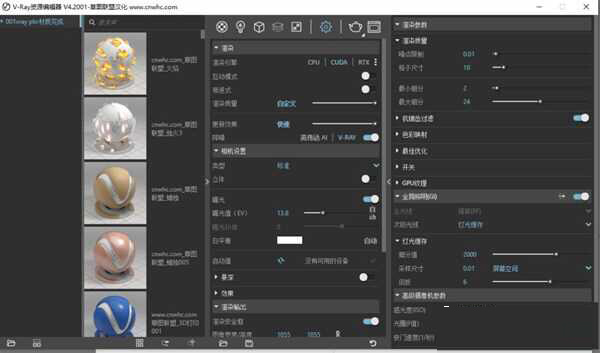
【软件亮点】
1、vray渲染器CPU & GPU 渲染模式,VRay for SketchUp有两种强大的渲染引擎。通过 CPU 或 GPU 加速,您可以选择最适合您的项目和硬件条件的引擎。 全新的 GPU+CPU 混合渲染技术现已加入新版软件。
2、交互式渲染,在设计过程中交互式地调整渲染结果。调整灯光和材质,并立刻看到结果。
全新的视口渲染现已加入新版软件。
3、V-RAY DENOISER 降噪器,自动移除噪点,最多可节省渲染时间高达50%。 现在支持渲染结束后的降噪调整。
4、全局照明,使用 V-Ray 强大又快速的全局照明技术,渲染逼真的室内效果。
5、准确的灯光,使用各种内置灯光类型,渲染自然光和人工光源。
6、环境照明,使用一张高动态范围图片 (HDRI) 对场景环境进行照明。
7、物理太阳 & 天空,模拟任意时段任意地理位置的自然光线。 现在支持 SketchUp 太阳动画。
8、雾气 & 空气透视,快速地渲染出写实的雾气层次和雾霭效果。 真正的具有逼真光线散射效果的 3D 体积雾现已加入新版软件。
9、真实摄影机,使用曝光,白平衡,景深工具,像摄影师一样工作。
10、vray渲染器虚拟现实,为主流的虚拟现实头戴显示设备渲染 VR 内容。
11、物理材质,创作非常写实的材质效果。
12、预设材质库,从超过 500 个预设的材质中进行选择,简单地拖拽即可使用,大大提高您新项目的工作效率。
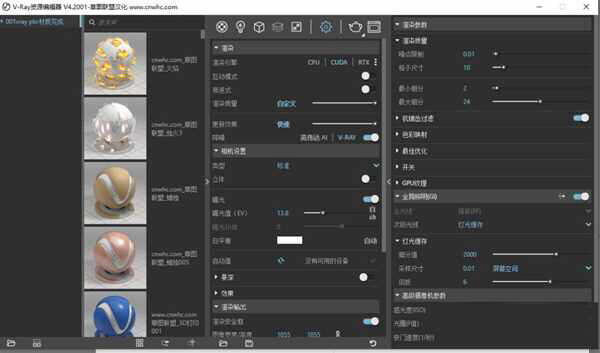
【软件功能】
VFB2:vray渲染器max版这次增加了全新的VFB的层合成功能。
LightMix:vray渲染器在VFB2中添加对灯光后期处理的支持。
V-Ray:支持在ACEScg颜色空间中渲染,可以从文件名中识别纹理颜色空间
V-Ray资源浏览器:V-Ray材质库的材质库浏览器实用程序;
V-Ray材质库:添加独立工作的材质库下载程序,并作为安装的一部分
V-Ray材质预览:可使用自定义的.vrscene渲染材质预览;
VRayMtl:vray渲染器添加涂层和光泽层;
VRayMtl:添加简单预设;
VRayHairNextMtl:添加简单预设;
VRayCarPaintMtl2:vray渲染器添加具有更精确薄片过滤和减少内存使用的新车漆材质;
VRayUVWRandomizer:添加只能与VRayBitmap和VRayTriplanarTex的映射源输入一起使用的texmap,并支持随机切片;
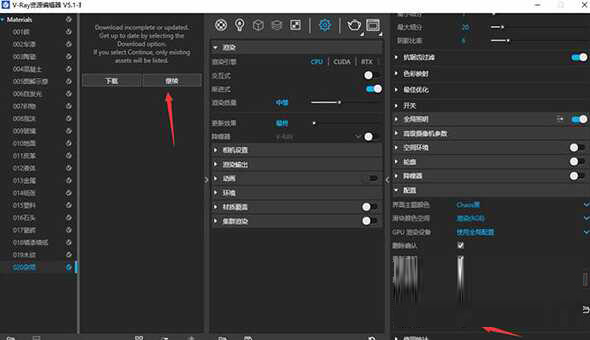
VRayMultiSubTex:添加随机色调、饱和度和伽马方差选项;
VRayMultiSubTex:添加新的“按面随机”材质ID /对象ID /元素模式;
VRayBitmap:vray渲染器将VRayHDRI重命名为VRayBitmap;
VRayCompTex:添加新的混合模式:色彩偏移,色彩色调,直接混合Alpha,预先混合混合Alpha;
VRayTriplanarTex:能够用作VRayBitmap的映射源;
VRayPointCloudColor:添加支持PointCloud颜色通道的贴图;
V-Ray:vray渲染器提高渲染大型场景时的精度;
V-Ray:MikkTSpace支持切线法线贴图;
V-Ray:VFB2中的新版本通知和渲染设置“关于”部分;
V-Ray:在安装中包括V-Ray AppSDK Python绑定;
VRayLightSelect:支持环境照明;
安装程序:集成捆绑产品的新安装程序体验:Chaos许可证服务器,Chaos Cloud客户端和V-Ray材质库;
V-Ray GPU:添加了对内核外代码路径的支持;
V-Ray GPU:vray渲染器支持2D置换;
V-Ray GPU:以雾效模式渲染Phoenix FD粒子着色器;
V-Ray GPU:添加了对OSL着色器的支持;
V-Ray GPU:增加了对细胞贴图的支持;
V-Ray GPU:添加对BerconTiles和Bercon Wood贴图的支持;
V-Ray GPU:实现每个设备的GPU内存跟踪器;
V-Ray GPU:具有渐进式采样的可恢复渲染;
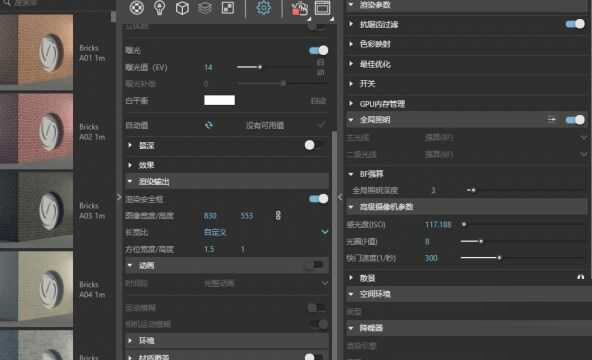
【使用说明】
1、vray渲染器能胜任任何项目的荣获奥斯卡奖的渲染技术。
为了得到照片级的渲染,你需要光线追踪渲染器,它生而追求质量,拥有速度优化,且可扩展性强。V-Ray 让您拥有极快速的交互式渲染和渲染庞大场景的能力—能同时发挥 CPU 和 GPU 的硬件能力。

2、为最复杂的场景而生。
vray渲染器当您在处理最为复杂的场景时,您需要一款绝对可靠的软件。上百万个多边形?上千盏灯光?V-Ray 可以处理一切。使用 V-Ray 渲染任何内容。自适应灯光,代理物体,分布式渲染 — 经得起考验的各种功能成为强大的武器库。

3、无需额外的软件,后期处理您的图像。
V-Ray 提供了完备的灯光,着色和渲染工具—完全整合在 3ds Max 中。重新设计的 V-Ray 帧缓存窗口带有灯光混合和图层合成功能,意味着您现在不仅可以做渲染 — 无需其他软件就可以后期处理。

4、使用快速便捷的云渲染解放您的计算机。
使用内置在 V-Ray 中的云渲染,把您的电脑变成一台超级电脑。在云渲染的同时,还可以继续工作和设计。

5、无缝对接其他软件。
vray for 3dmax2024兼容所有最流行的3ds Max插件 — Substance, Forest Pack, Railclone, Ornatrix, Tyflow, Phoenix FD 等等。V-Ray 还适用于任何工作流程,支持开源标准,如 Alembic, OSL, OpenColorIO,现在还支持 ACEScg。

【室内场景如何设置渲染指南】
静止图像渲染设置
第一步:第一次渲染

1.1、打开场景。
1.2、将V-Ray 指定为当前渲染器。
默认的V-Ray设置通常适用于静止图像。对于大多数场景,它们只需要很少的调整,是一个很好的起点。
1.3、在Global switches卷展栏中选中Override mtl选项,单击它旁边的按钮,然后选择默认的VRayMtl材质。这样,您就可以从快速预览渲染开始。
1.4、在第一步中保持较小的分辨率(640x480)以节省渲染时间,同时更改场景。
1.5、渲染场景。
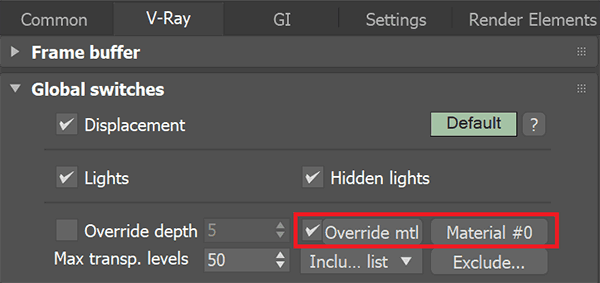
渲染场景。

第2步:快速预览
2.1、由于场景看起来太暗了,让我们把它调亮一点。做这件事有很多种方法。一是加大灯的功率。然而,这会使图像的直接照明区域(如阳光斑)太亮,而间接照明区域将保持相对较暗。一旦将材质应用到场景中,它就会明显变亮。
2.2、在这种情况下,您可以使覆盖材料更亮。转到材质编辑器并将默认的VRayMtl放在其中一个插槽中(它显示为在材质贴图浏览器的“环境"中使用)。将材质的漫反射颜色设置为RGB(200,200,200)。
2.3、让我们也探索噪声和渲染时间之间的平衡。对于初学者,将Render time (min)设置为0.0,即没有时间限制。这样V-Ray将继续渲染,直到达到噪声阈值或直到达到最大值。达到细分。
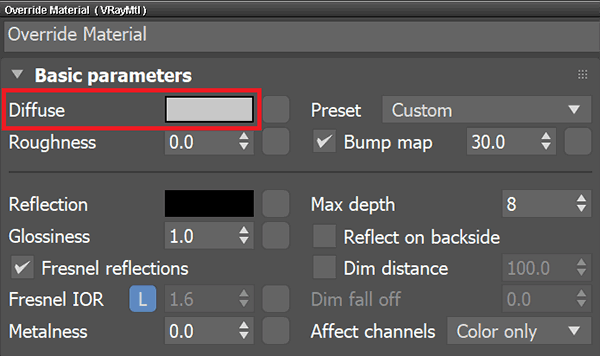
现在,让我们从噪声阈值的高值开始,比如0.1。
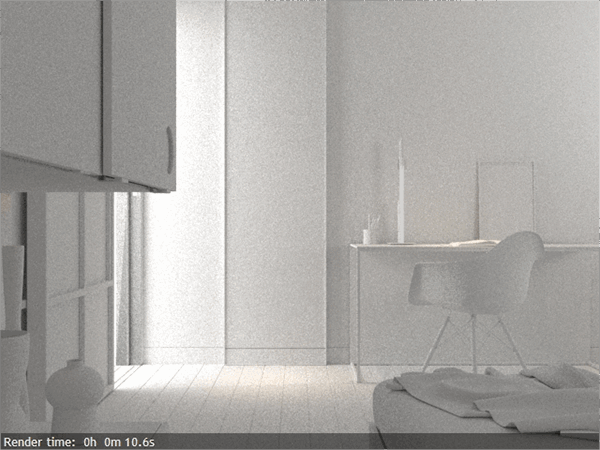
您仍然有相同数量的光进入场景,但它被反射得更多,这增加了场景的整体亮度。
此时,您可以调整灯光的比例、颜色等,同时获得对灯光的快速反馈。渲染速度非常快,但图像有颗粒感。
第3步:降低噪点
3.1、为了减少图像中的噪声量,我们将噪声阈值设置为0.05。
3.2、重新渲染场景。
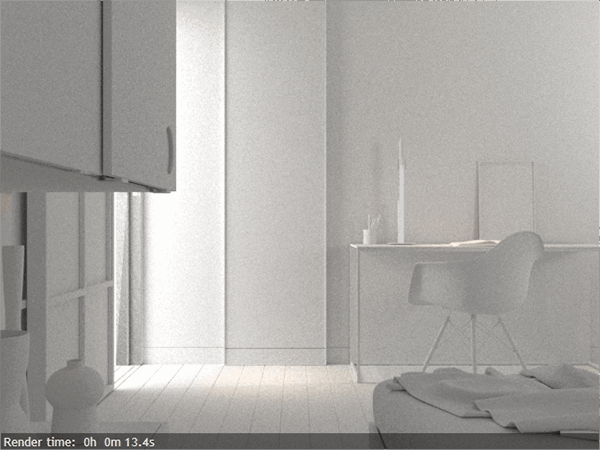
渲染时间增加了(尽管仍然非常快),但图像仍然有噪点。这是快速渲染预览的一个很好的权衡。
3.3、让我们尝试进一步降低噪声阈值,看看这将如何影响渲染时间。我们可以尝试使用两个不同的值:0.01(默认V-Ray6值)和0.005。
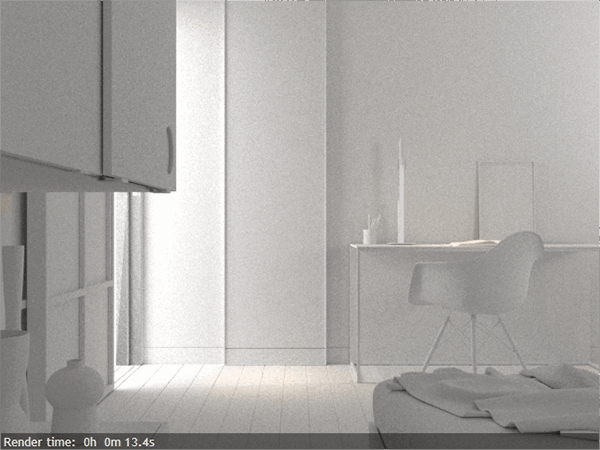
噪声阈值:0.01。
请注意噪声是如何显着降低的,并且该场景的渲染时间仍然相当快。
噪声阈值:0.005
噪点不再可见,但渲染时间也增加了。
第4步:使用材质进行渲染
4.1、关闭Global switches卷展栏中的Override
mtl选项。此处将噪声阈值保留为0.01,以便预览场景。

渲染时间增加是因为V-Ray 现在遍历场景中的每个材质并对其进行采样。图像中有一些噪点,但总体效果不错。场景已准备好进行最终渲染。
第五步:制作图像的最终调整
默认的V-Ray设置非常适合这个室内场景。
5.1、您唯一需要做的就是将噪声阈值设置为0.005,以获得更小的可见噪声。
5.2、对于最终渲染,将分辨率设置为1280x720像素。


∨ 展开









 YKTime(时间日期置顶显示工具) V1.0 绿色版
YKTime(时间日期置顶显示工具) V1.0 绿色版
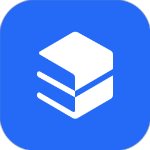 金山文档v2.7.0 官方最新版
金山文档v2.7.0 官方最新版
 大富翁10 官方中文版 V2024 汉化免费版
大富翁10 官方中文版 V2024 汉化免费版
 爱普生l3150废墨清零软件 V1.0 官方免费版
爱普生l3150废墨清零软件 V1.0 官方免费版
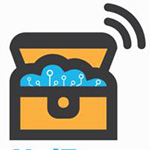 Windows ISO Downloaderv8.5去广告版
Windows ISO Downloaderv8.5去广告版
 Adobe photoshop(ps) cs5绿色中文版
Adobe photoshop(ps) cs5绿色中文版
 石子统一收款收据打印软件v2.6.6破解版
石子统一收款收据打印软件v2.6.6破解版
 论文抽屉破解版v5.2.0(附注册码)
论文抽屉破解版v5.2.0(附注册码)
 美图秀秀PC破解版2022 V6.5.7.0 吾爱破解版
美图秀秀PC破解版2022 V6.5.7.0 吾爱破解版
 Retouch4me AI 11合1套装 V2023 中文破解版
Retouch4me AI 11合1套装 V2023 中文破解版
 Portraiture4完美中文汉化破解版 V4.0.3 最新免费版
Portraiture4完美中文汉化破解版 V4.0.3 最新免费版
 美图秀秀破解版吾爱破解2022电脑版 v.6.4.0.2绿色版
美图秀秀破解版吾爱破解2022电脑版 v.6.4.0.2绿色版
 剪映电脑版 V3.1.0.8712 官方PC版
剪映电脑版 V3.1.0.8712 官方PC版
 Naifu(二次元AI绘画生成器) V2022 最新版
Naifu(二次元AI绘画生成器) V2022 最新版
 Beauty Box插件v4.2.3汉化破解版(免序列号)
Beauty Box插件v4.2.3汉化破解版(免序列号)
 Disco Diffusion 5离线版 V3.5 本地运行版
Disco Diffusion 5离线版 V3.5 本地运行版